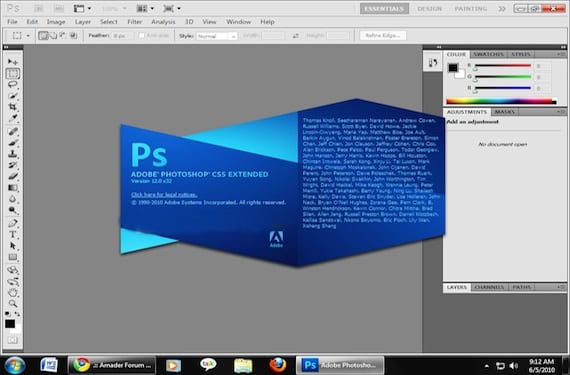
For dem af os, der løbende udfører grafisk arbejde ved hjælp af Adobe Photoshop, den specielle effekt af neonlys Det er meget interessant, da det tilføjer et futuristisk udseende og tjener til fremhæv forskellige zoner eller konvertere en normal tekst til en meget mere slående.
I dette enkle tutorial vi konverterer en tekst for at gøre neonlyseffekten mere attraktiv. En trinvis trineksempelrundvisning giver os mulighed for at vælge vores egne udgaver inden for et spørgsmål om minut.
- Vi åbner Photoshop og opretter et billede af den størrelse, vi ønsker
- Vi opretter en sort tekst med det relevante værktøj
- Ved siden af teksten oprettes der automatisk et nyt lag, vi docker teksten og baggrunden (Ctrl + E eller Layer Menu - Flet ned)
- Vi inverterer billedet (Billedmenu - Indstillinger - Inverter)
- Gaussisk slørfilter (niveau 6)
- Solariser filter
- Automatisk kontrastværktøj
- Vi farvelægger neonlyset gennem menuen Billede - justeringer - nuance / mætning

I denne sidste fase skal vi at spille med tofarvede værdier, tone værdi tager sig af tekstfarven, mens mætning markere større eller mindre lys. Når du er færdig med at prøve disse farvekombinationer, får du et smukt neonlys oprettet gennem Photoshop og i få trin.
Mere information - 50 tekststudier til Photoshop
Link - tutsplus
Jeg kan godt lide den skrifttype, du kender navnet. Enkel og praktisk vejledning. Tak.